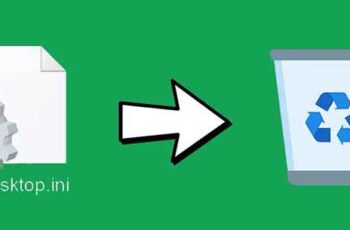A Samsung há muito tempo suporta bate-papos em seus telefones Galaxy. Tudo graças à função de exibição pop-up inteligente. Com o One UI 3, os telefones Samsung Galaxy também receberam o recurso Bubble do Android 11. Agora você tem dois tipos de bolhas de notificação nos telefones Samsung, mas apenas uma pode ser usada por vez.
Às vezes, até mesmo um deles pode ser irritante. Mas não se preocupe. Se as bolhas de notificação da Samsung estiverem incomodando você, descubra como se livrar delas. Neste guia, você aprenderá como desativar bolhas móveis e pop-up em telefones Samsung para contatos individuais e todos.
Não consigo fazer e receber chamadas no Android
As notificações do Android 11 não funcionam, 6 soluções
Desative as notificações de bolhas móveis na Samsung
Elimine temporariamente as bolhas de notificação na Samsung
O primeiro método permite remover temporariamente o balão de notificação ou fechá-lo sem abri-lo. Para fazer isso, toque e segure a bolha. Arraste-o para a parte inferior da tela, onde você verá uma cruz (X) ou o ícone da lixeira.
Levante o dedo quando a bolha atingir o ícone X. Isso deve ocultar temporariamente a bolha de notificação da tela. No entanto, assim que você receber uma nova mensagem do mesmo aplicativo, o balão de bate-papo reaparecerá.
Para evitar que as bolhas reapareçam, você precisa desativar permanentemente as notificações de bolhas na Samsung, conforme mostrado abaixo.
Como desativar Bubbles e Smart Pop-View na Samsung
Existem dois tipos de bolhas nos telefones Samsung: a bolha de notificação do Android 11 e a tela pop-up inteligente da Samsung. Ambos podem ser desativados a partir da mesma configuração. Aqui estão os passos para o mesmo:
- Apri Configurações no seu telefone Samsung Galaxy e suba notificações.
- Tocar Configurações avançadas seguido por Notificações móveis. Você também pode acessar essa tela pesquisando por Notificações móveis em Configurações.
- Na próxima tela, você encontrará três opções: Off, Bubbles e Smart Pop-up View. Se você não quiser usar nenhum tipo de notificação de balão flutuante, selecione Desativado. No entanto, se você quiser usar bolhas ou exibição pop-up inteligente para alguns aplicativos selecionados, siga as instruções nas próximas seções.
Nota: Se já houver um ícone de exibição pop-up Bolha ou Inteligente na tela quando você tocar em Desativar, remova-o manualmente. Ou seja, arraste o ícone para baixo. Isso ocultará o ícone e desativará as notificações móveis.
Como desativar a exibição pop-up inteligente para alguns aplicativos
O método acima desativará completamente as bolhas de notificação móvel no seu telefone Samsung. Mas, se quiser, você pode permitir que alguns aplicativos apareçam em pop-ups inteligentes.
Para fazer isso, suba Configurações > notificações > Configurações avançadas > Notificações móveis e toque em Ver pop-up inteligente. Isso ativará a opção de aplicativos incluídos. Toque isso.
Em seguida, ative a opção ao lado dos aplicativos que devem usar o recurso de exibição pop-up inteligente. Da mesma forma, desative a alternância para o restante dos aplicativos, caso esteja ativado.
Como desativar bolhas para determinados aplicativos
Semelhante à exibição pop-up inteligente, você pode desativar alguns aplicativos de exibir notificações de bolhas móveis. A diferença entre a visualização pop-up inteligente e o Bubbles é que o primeiro abre o aplicativo completo quando você toca no ícone do celular.
Por outro lado, o Bubbles mostra apenas conversas que ocorrem com outras pessoas. Para manter os balões ativados para alguns aplicativos, siga estas etapas:
- Primeiro, ative as notificações móveis de bolha em Configurações. Para isso, continue Configurações > notificações > Configurações avançadas > Notificações móveis. Toque Bolhas.
- Apri Configurações e sobe App
- Toque no aplicativo para o qual você deseja ativar ou desativar o Bubbles. Digamos que o aplicativo Samsung Messages. Em seguida, toque Notificações.
- Tocar Mostre como ele borbulha. Se você não vir esta opção, certifique-se de ter seguido corretamente a etapa 1. Você será saudado por três opções: Todos, Somente Selecionados e Nenhum. Toque em Tudo se quiser que todas as notificações do aplicativo selecionado apareçam como bolhas. Escolha Selecionado apenas se quiser que as notificações de contatos selecionados no mesmo aplicativo apareçam como um balão.
- Depois de selecionar Somente selecionados, volte e toque na conversa para a qual deseja ativar ou desativar o balão de fala. Habilite ou desabilite a chave ao lado de Bolha esta conversa.
Como desativar a bolha de notificação pop-up na Samsung
Os métodos acima ajudam você a desativar as bolhas de notificação móvel. Se você estiver interessado em desativar os pop-ups de notificação que aparecem na parte superior da tela, precisará seguir várias etapas, conforme mostrado abaixo.
- Abra Configurações e vá para app.
- Toque no aplicativo para o qual você deseja desativar as notificações pop-up. Digamos WhatsApp.
- Nas configurações do WhatsApp, toque em notificações. Você verá diferentes categorias de notificação. Toque no que lhe parece familiar para a atividade pretendida.
- Desligue o interruptor ao lado Mostrar como pop-up.
As etapas acima ajudarão você a desativar as notificações pop-up do WhatsApp. Da mesma forma, repita as etapas para outros aplicativos.
Resumo: Gerenciar bolhas de notificação Samsung
Quando se trata de notificações em telefones Samsung, várias opções de personalização são fornecidas. Você pode alterar o tom das mensagens de contatos individuais, definir um volume diferente para notificações e toques, ativar lembretes de notificação e muito mais.
Ativar ou desativar bolhas de notificação é uma delas. Esperamos que os métodos acima tenham ajudado você a desativar as bolhas de notificação da Samsung.
Leitura:
- Como desativar as notificações no Samsung Galaxy S21
- Como desativar as notificações no Samsung Galaxy A12
- Desative as notificações no Samsung Galaxy A52, como
- Desative as notificações no Samsung Galaxy A72, como
- Desative as notificações no Samsung Galaxy S20, como